Función INDICE de Excel
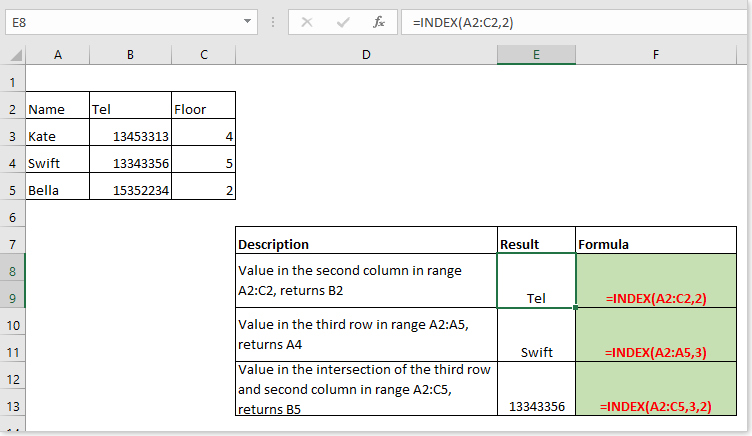
- Ejemplo 1 - Devolver valores basados en una posición dada desde un rango de celdas
- Ejemplo 2 - Devolver valores basados en una posición dada desde una matriz de constantes
Descripción
La función INDICE devuelve el valor mostrado basado en una posición dada desde un rango o una matriz.
Sintaxis y argumentos
Sintaxis de la fórmula
| =INDICE(matriz, núm_fila, [núm_columna], [núm_área]) |
Argumentos
|
Valor devuelto
La función INDICE devuelve un valor según una posición dada desde un rango de celdas.
Uso y ejemplos
Aquí se proporcionan algunos ejemplos para explicar cómo usar la función INDICE.
Ejemplo 1 - Devolver valores basados en una posición dada desde un rango de celdas
| Descripción | Resultado | Fórmula |
| Valor en la segunda columna del rango A2:C2 | Devuelve el valor en B2 | =INDICE(A2:C2,2) |
| Valor en la tercera fila del rango A2:A5 | Devuelve el valor en A4 | =INDICE(A2:A5,3) |
| Valor en la intersección de la tercera fila y la segunda columna en el rango A2:C5 | Devuelve el valor en B5 | =INDICE(A2:C5,3,2) |

Ejemplo 2 - Devolver valores basados en una posición dada desde una matriz de constantes
Fórmula1:
=INDICE({1,2,3;"a","b","c"},2,3)
Explicación:
{1,2,3;"a","b","c"}: una matriz con dos filas y tres columnas, 1, 2, 3 están en las tres celdas de la primera fila, y a, b, c están en las celdas de la segunda fila.
2,3: devuelve el valor en la intersección de la segunda fila y la tercera columna.
Devuelve: c

Fórmula2:
Selecciona una columna de celdas y escribe
={INDICE({1,2,3;"a","b","c"},0,3)}
Presiona simultáneamente las teclas Shift + Ctrl + Enter
Explicación:
{1,2,3;"a","b","c"}: una matriz con dos filas y tres columnas, 1, 2, 3 están en las celdas de la primera fila, a, b, c están en las celdas de la segunda fila.
0,3: enumera todos los valores en la tercera columna.
Devuelve: 3,c

Fórmula3:
Selecciona una fila de celdas y escribe
={INDICE({1,2,3;"a","b","c"},2)}
Presiona simultáneamente las teclas Shift + Ctrl + Enter
Explicación:
{1,2,3;"a","b","c"}: una matriz con dos filas y tres columnas, 1, 2, 3 están en las celdas de la primera fila, a, b, c están en las celdas de la segunda fila.
2: enumera todos los valores en la segunda fila.
Devuelve: a,b,c,c

Las Mejores Herramientas de Productividad para Office
Kutools para Excel - Te Ayuda a Sobresalir de la Multitud
Kutools para Excel cuenta con más de 300 funciones, asegurando que lo que necesitas esté a solo un clic de distancia...
Office Tab - Habilita la Lectura y Edición con Pestañas en Microsoft Office (incluye Excel)
- ¡Un segundo para cambiar entre docenas de documentos abiertos!
- Reduce cientos de clics del ratón para ti cada día, di adiós al síndrome del túnel carpiano.
- Aumenta tu productividad en un 50% al ver y editar múltiples documentos.
- Trae pestañas eficientes a Office (incluye Excel), igual que Chrome, Edge y Firefox.
